Kontekstni izbornik dodavanja atributa u sustavu Windows 10
Atributi datoteke su posebni metapodaci ili svojstva datoteka pohranjenih u datotečnom sustavu koji upućuju računalni softver da promijeni svoje ponašanje. Neke od njih može nametnuti operativni sustav. Na primjer, atribut samo za čitanje sprječava aplikacije da upisuju takve datoteke i govori File Exploreru da upozori korisnika da datoteka ili mapa mogu biti važni. Naredba DEL konzole ne uklanja datoteke s atributom samo za čitanje.

U mom prethodnom članku detaljno smo pregledali brojne metode koje možete koristiti za cpromijeniti atribute datoteke ili mape u sustavu Windows 10. Ako često mijenjate atribute datoteke, možda će vam biti korisno dodati poseban kontekstni izbornik.
Oglas
Atributi datoteke u sustavu Windows 10
Windows 10 korisniku nudi brojne metode za promjenu atributa datotečnog sustava za mape i datoteke. Svaki atribut može imati samo jedno stanje u jednom trenutku: može se postaviti ili onemogućiti. Iako su atributi datoteke dio metapodataka datotečnog sustava, uvijek se smatraju odvojenim od drugih vrijednosti metapodataka kao što su datum datoteke ili dopuštenja.
U sustavu Windows 10 možete koristiti File Explorer (i opciju Ribbon i dijaloški okvir Svojstva datoteke), PowerShell i stari dobri naredbeni redak za izmjenu ili postavljanje atributa datoteke. GUI metode zahtijevaju mnogo klikova, a metode naredbenog retka zahtijevaju puno tipkanja. Kontekstni izbornik za atribute datoteke uštedjet će vam vrijeme i povećati produktivnost. Pogledajmo kako ga dodati.
Dodajte kontekstni izbornik Atributi
- Preuzmite sljedeće datoteke registra u ZIP arhivu: Preuzmite datoteke registra.
- Izvucite ih u bilo koju mapu.
- Dvaput kliknite na datoteku "Kontekstni izbornik dodavanja atributa.reg" i potvrdite operaciju.
- Sada desnom tipkom miša kliknite bilo koju datoteku ili mapu. Dobit ćete sljedeći izbornik.

Ti si gotov. Izbornik će pružiti naredbe za postavljanje ili uklanjanje atributa arhive, skrivenih, sustavnih i samo za čitanje jednim klikom za datoteke i mape.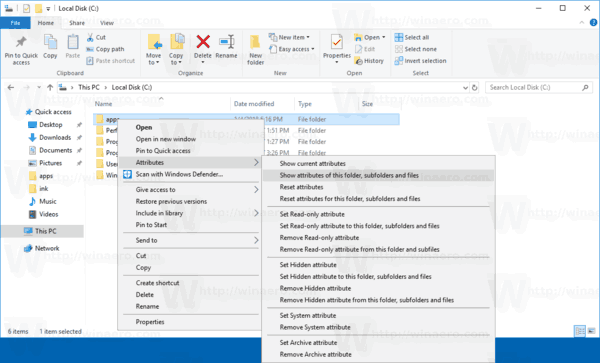
Da biste se riješili izbornika koji ste dodali, upotrijebite priloženo podešavanje poništavanja. Dvaput kliknite na datoteku "Remove Attributes Context Menu.reg" i gotovi ste.
